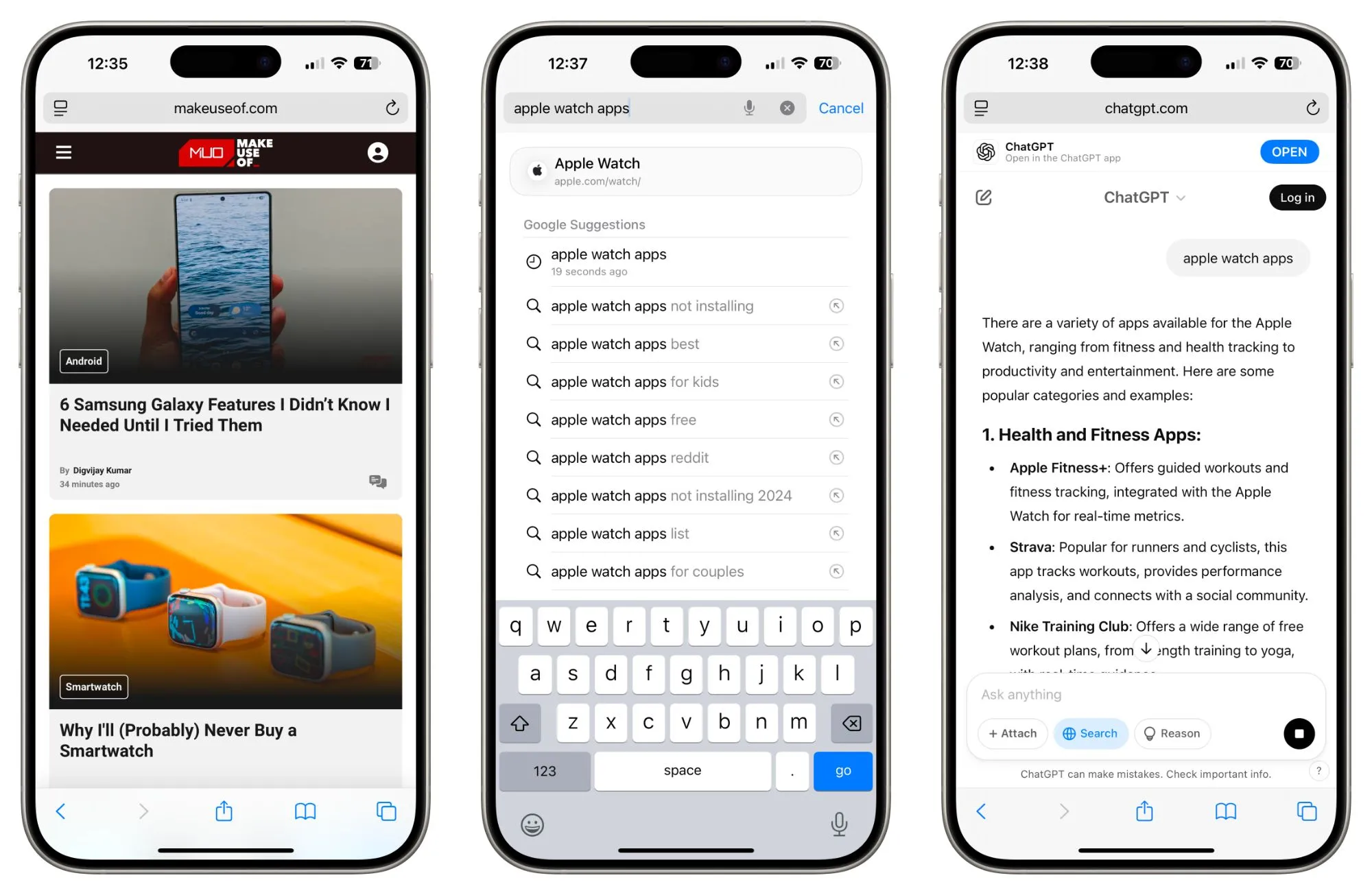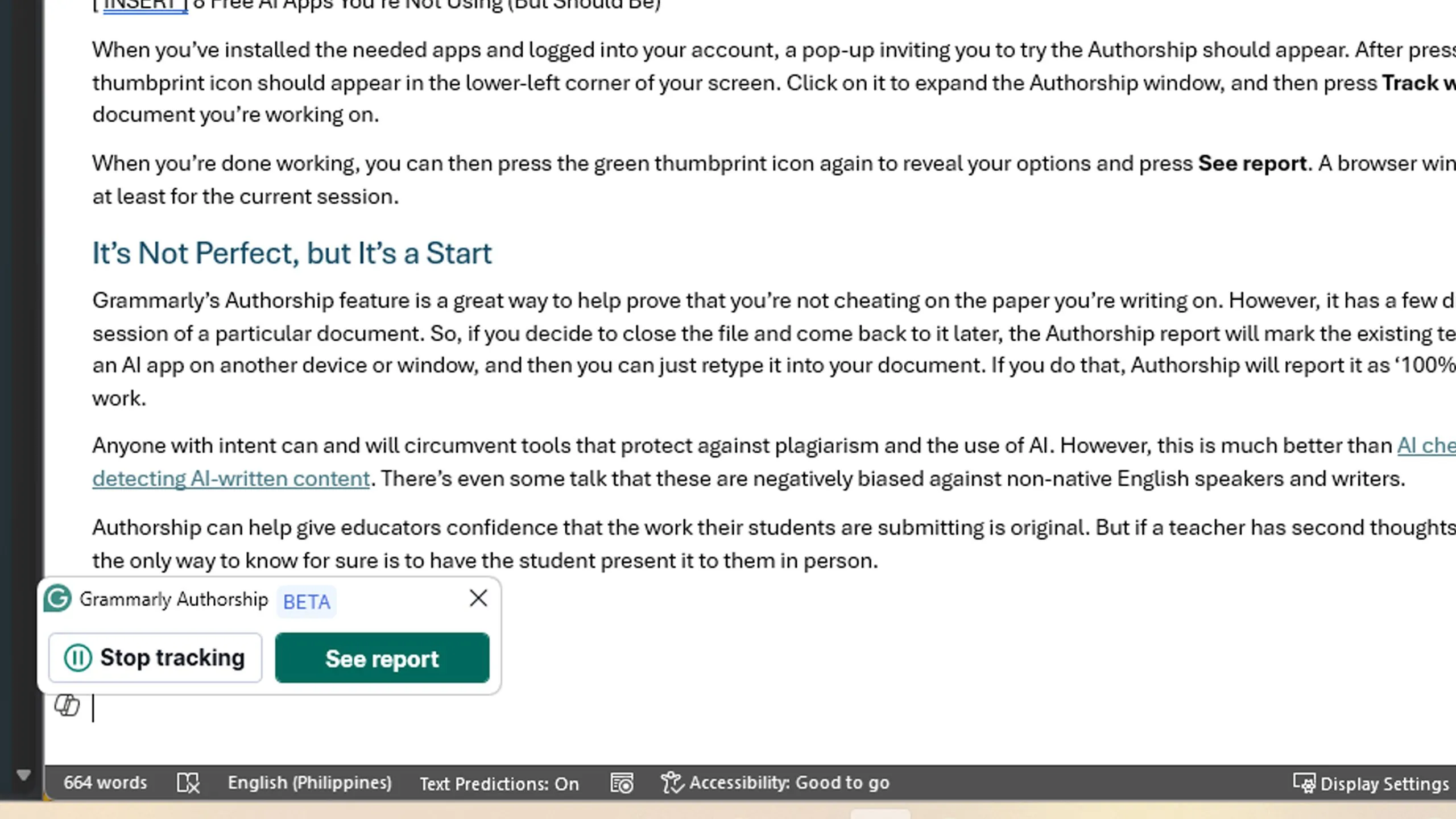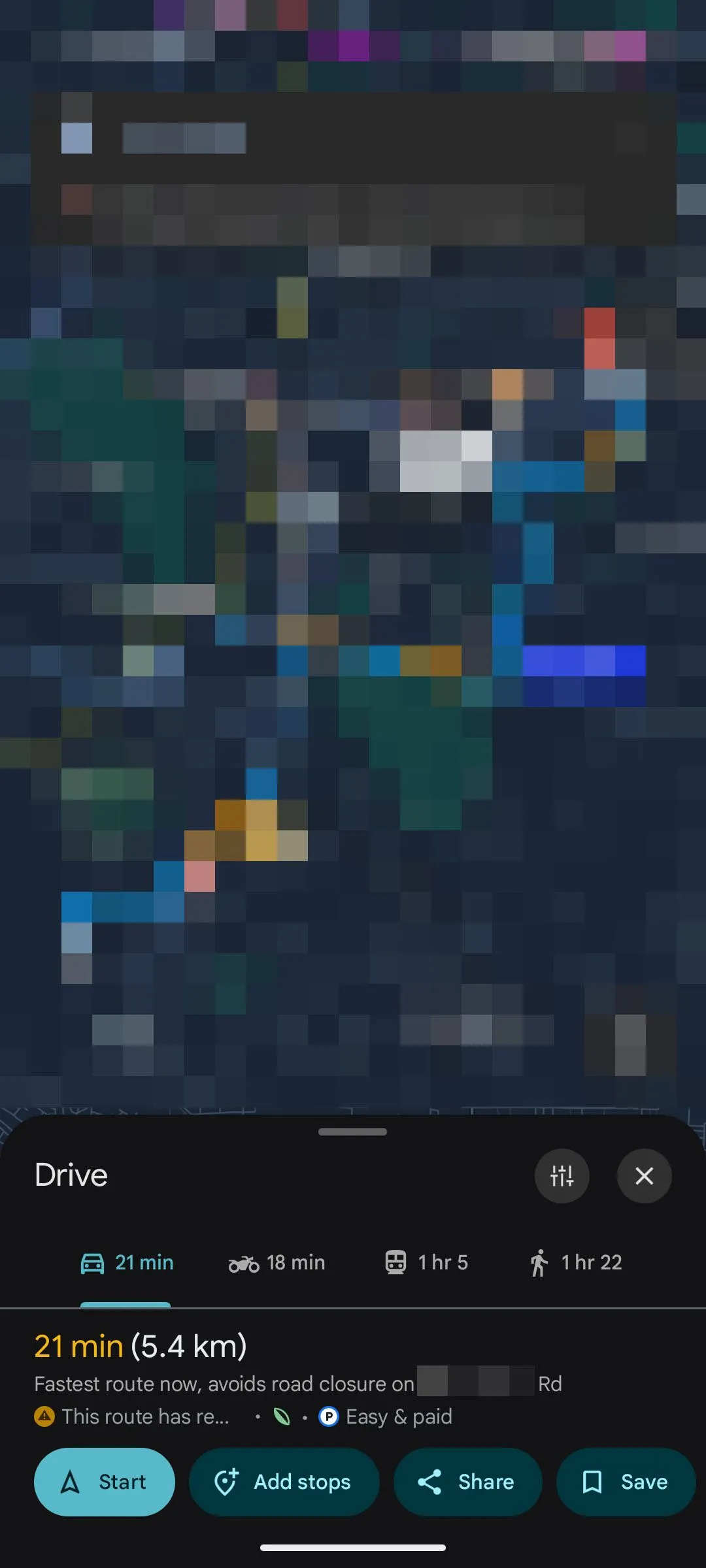Windows 11 sắp đón nhận một trong những thay đổi lớn nhất trong nhiều năm qua với sự ra mắt của tính năng tìm kiếm ngôn ngữ tự nhiên bản địa. Mặc dù điều này sẽ thay đổi căn bản cách bạn tìm kiếm tệp trên máy tính Windows, không phải ai cũng có thể sử dụng ngay lập tức. Tính năng mạnh mẽ này hứa hẹn nâng cao đáng kể trải nghiệm tìm kiếm, mang lại sự tiện lợi và hiệu quả chưa từng có cho người dùng.
Tìm Kiếm Ngữ Nghĩa: Trọng Tâm AI Mới Của Microsoft Trên Windows 11
Tìm kiếm ngữ nghĩa, hay tìm kiếm ngôn ngữ tự nhiên, cuối cùng cũng sắp có mặt trên Windows 11. Hiện tại, người dùng đã có thể cải thiện kết quả tìm kiếm Windows với vài thủ thuật đơn giản, nhưng phương pháp tìm kiếm mới này sẽ cho phép bạn tìm kiếm trên máy tính Windows bằng ngôn ngữ tự nhiên hơn rất nhiều.
Thay vì phải tìm kiếm các cài đặt hoặc tên tệp cụ thể, bạn chỉ cần gõ những câu lệnh đơn giản như “thay đổi giao diện của tôi” để thực hiện, hoặc “gỡ cài đặt một chương trình” để truy cập vào phần cài đặt chương trình, nơi bạn có thể xóa các ứng dụng đã cài đặt trên PC.
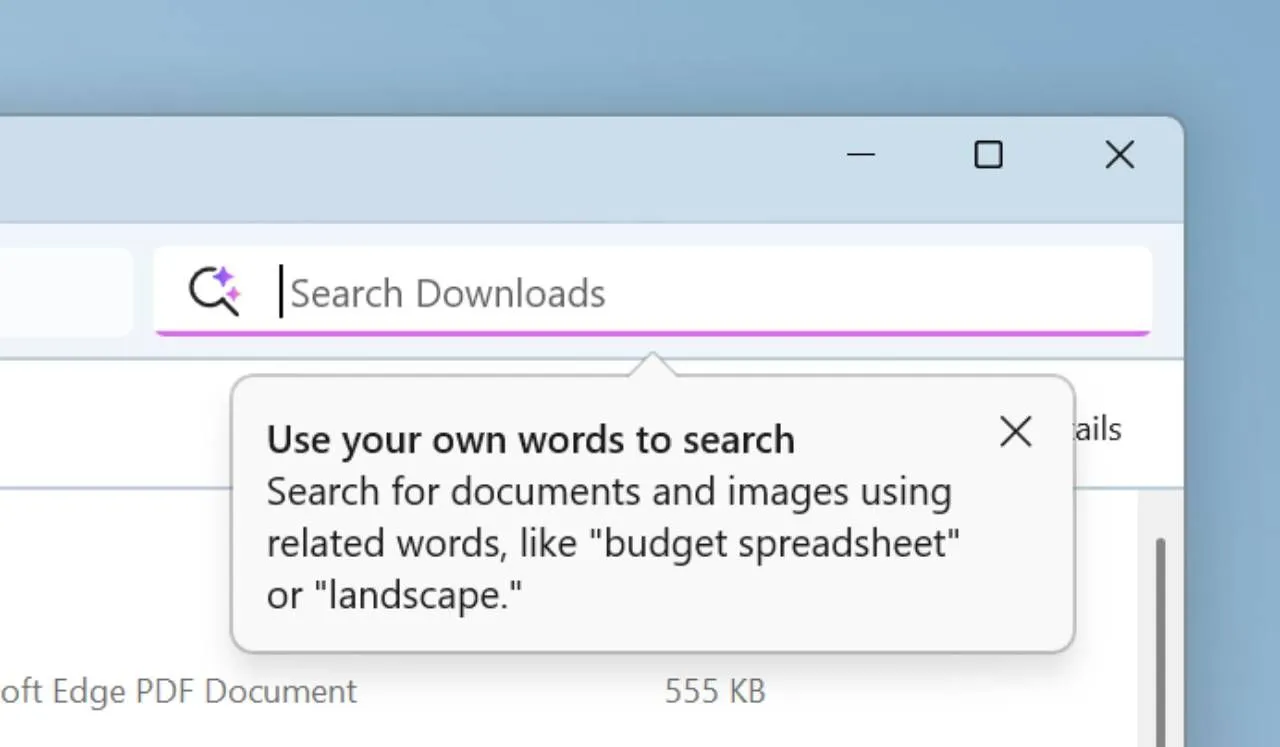 Giao diện tìm kiếm ngôn ngữ tự nhiên trong File Explorer của Windows 11
Giao diện tìm kiếm ngôn ngữ tự nhiên trong File Explorer của Windows 11
Tuy nhiên, có một điều đáng lưu ý là tính năng tìm kiếm ngữ nghĩa này là một phần trong nỗ lực lớn tiếp theo của Microsoft nhằm mang các tính năng AI mạnh mẽ hơn đến Windows. Do đó, nó sẽ chỉ hoạt động trên các Copilot+ PC được xây dựng để tận dụng tối đa các tính năng AI của Microsoft.
Đây không phải là giới hạn duy nhất. Mặc dù tính năng này cuối cùng sẽ có mặt trên tất cả Copilot+ PC, nhưng ban đầu nó sẽ chỉ khả dụng trên các Copilot+ PC chạy chip Snapdragon. Điều này có nghĩa là các máy tính sử dụng chip AI của AMD hoặc Intel sẽ cần phải chờ đợi để tính năng tìm kiếm ngữ nghĩa được phát hành rộng rãi hơn.
Microsoft chưa cung cấp ngày phát hành chính thức cho bản cập nhật kích hoạt tìm kiếm ngữ nghĩa. Tuy nhiên, chúng ta biết rằng nó hiện đã có sẵn trong bản Release Preview mới nhất dành cho Windows Insiders, điều này cho thấy khả năng cao nó sẽ đi kèm với bản cập nhật Windows tháng 4. Cho đến khi có ngày phát hành cụ thể, chúng ta chỉ có thể suy đoán.
Lợi Ích Vượt Trội Của Tìm Kiếm Ngôn Ngữ Tự Nhiên Trên Windows 11
Trong những tháng gần đây, các công ty đã nỗ lực rất nhiều để làm cho việc tìm kiếm trở nên dễ dàng và tự nhiên hơn. Các thiết bị của Apple và Android đều đã bắt đầu tích hợp khả năng xử lý ngôn ngữ tự nhiên sâu hơn vào hệ thống tìm kiếm của họ. Nhưng đây là lần đầu tiên chúng ta thấy tính năng này xuất hiện trực tiếp trên Windows. Microsoft lần đầu tiên trình bày chi tiết về tìm kiếm ngữ nghĩa như một phần của bài đăng cập nhật dành cho Nhà phát triển Windows vài tháng trước.
Có rất nhiều lợi ích khi sử dụng các tìm kiếm dựa trên ngôn ngữ tự nhiên hơn. Lợi ích lớn nhất là máy tính Windows của bạn sẽ dễ dàng tìm thấy các tệp hoặc tính năng mà bạn đang tìm kiếm hơn.
Khi tìm kiếm ngữ nghĩa có sẵn trên Windows 11, bạn có thể tìm kiếm bằng các thuật ngữ rộng hơn như “quần áo thân thiện môi trường” trong hình ảnh minh họa bên dưới. Điều này sẽ hiển thị kết quả mà không buộc bạn phải tìm kiếm các thuật ngữ quá cụ thể.
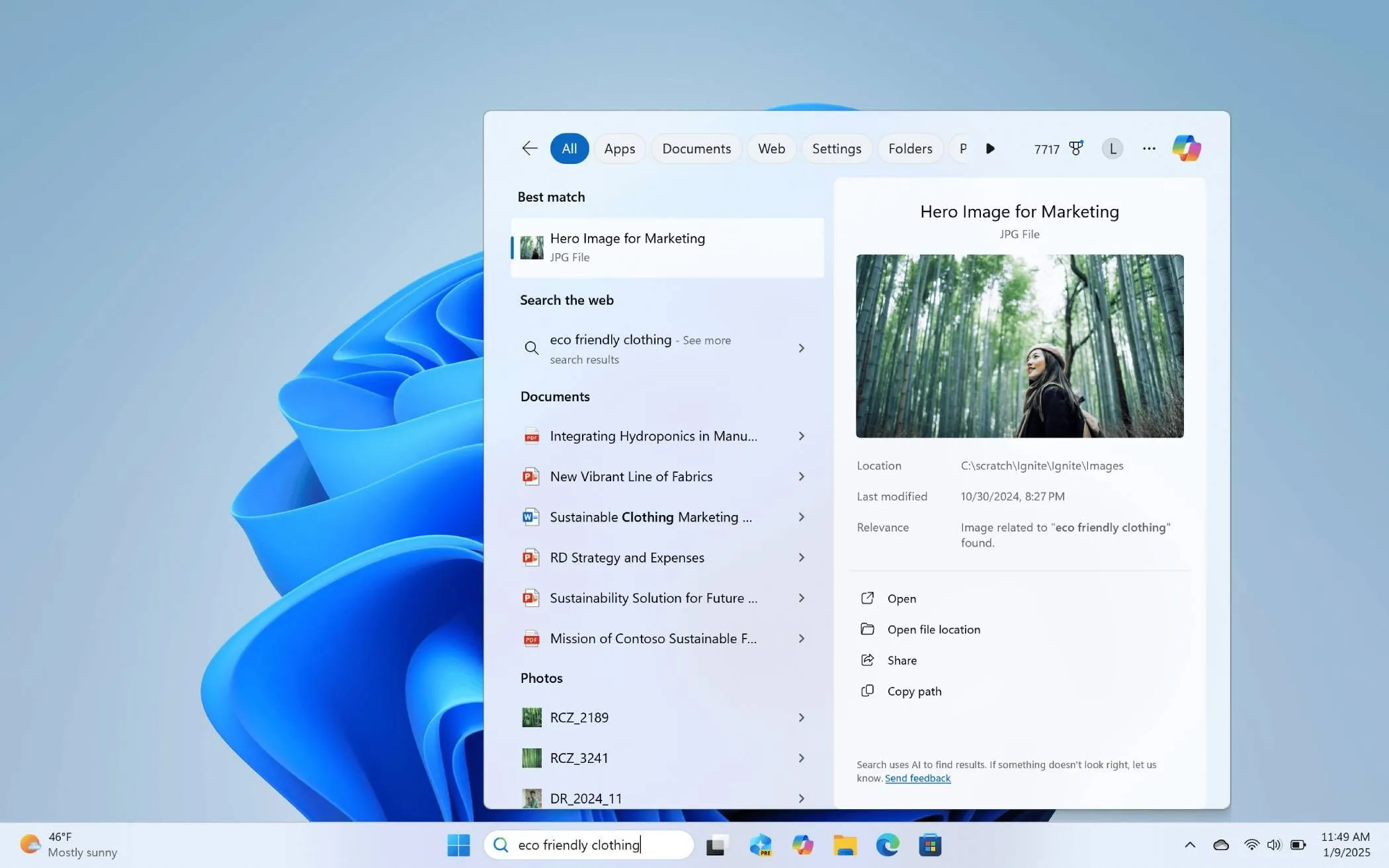 Minh họa khả năng tìm kiếm nâng cao của Windows 11 với truy vấn "quần áo thân thiện môi trường"
Minh họa khả năng tìm kiếm nâng cao của Windows 11 với truy vấn "quần áo thân thiện môi trường"
Một ví dụ tuyệt vời khác về cách tìm kiếm ngôn ngữ tự nhiên sẽ hoạt động là khi bạn tìm kiếm các tệp mà bạn không biết tên. Ví dụ, nếu bạn đã viết một tài liệu về Apple AirTags, bạn có thể tìm kiếm “tài liệu về Apple AirTags” trong Windows Search, và nó sẽ hiển thị đúng thứ bạn đang tìm.
Tất nhiên, giống như bất kỳ hệ thống tìm kiếm nào, bạn càng cụ thể, kết quả của bạn càng có nhiều khả năng gần với những gì bạn đang tìm kiếm. Đây là một vấn đề phổ biến khi sử dụng phiên bản tìm kiếm ngữ nghĩa của Apple trong các ứng dụng khác nhau của họ, và có thể Windows cũng sẽ gặp phải vấn đề tương tự.
Đáng tiếc, tìm kiếm ngữ nghĩa không có khả năng “soán ngôi” File Pilot như ứng dụng quản lý tệp yêu thích đối với nhiều người dùng Windows—vì khó có thể đánh bại tốc độ của File Pilot. Tuy nhiên, nó ít nhất sẽ làm cho chức năng Windows Search trở nên hấp dẫn hơn đối với người dùng thông thường nếu họ sở hữu một Copilot+ PC hỗ trợ tính năng này.
Giống như hầu hết các tính năng AI lớn của Microsoft, tìm kiếm ngữ nghĩa khó có thể xuất hiện trên các hệ thống không được trang bị AI. Đây có lẽ là một phần trong chiến lược của Microsoft nhằm thúc đẩy nhiều người hơn chuyển sang sử dụng Copilot+ PC về lâu dài. Tuy nhiên, Microsoft vẫn còn một chặng đường dài để vượt qua thực tế rằng Copilot+ PC hiện tại vẫn còn nhiều hạn chế đối với người dùng phổ thông.
Kết Luận
Tìm kiếm ngữ nghĩa trên Windows 11 đánh dấu một bước tiến quan trọng trong việc tích hợp AI vào hệ điều hành, mang lại trải nghiệm tìm kiếm trực quan và mạnh mẽ hơn. Mặc dù ban đầu chỉ giới hạn cho các Copilot+ PC, đặc biệt là các thiết bị dùng chip Snapdragon, tính năng này hứa hẹn sẽ thay đổi cách chúng ta tương tác với máy tính. Với khả năng hiểu ngôn ngữ tự nhiên và tìm kiếm thông tin không cần từ khóa chính xác, người dùng sẽ tiết kiệm thời gian và công sức đáng kể. Tuy nhiên, sự phụ thuộc vào phần cứng mới cũng đặt ra thách thức về khả năng tiếp cận. Hãy cùng chờ đón bản cập nhật chính thức và những đánh giá chi tiết hơn về tiềm năng thực sự của tính năng tìm kiếm ngữ nghĩa trên Windows 11.